В настройках меню «Пуск» и панели задач Windows 11 можно изменять цвета и настройки прозрачности, но полностью прозрачной нижнюю панель сделать не получится, как и в Windows 10. А что делать, если хочется настроить невидимую панель задач? Для этого можно воспользоваться специальной программой, которая позволит регулировать прозрачность нижней панель Виндовс буквально в пару кликов.
Итак, далее я подробно расскажу, как сделать прозрачную панель задач Windows 10!
Как сделать прозрачной панель задач Виндовс 10
Не буду ходить вокруг да около, сразу перейду к делу. Для невидимой панели задач Windows нам понадобится приложение CLassic Shell. Вам нужно просто установить программу на свой компьютер, а дальше я покажу, какие настройки выбрать.
Итак, Вы можете сделать прозрачной рабочую панель задач в Виндовс 10 следующим образом:
- Скачайте установочный файл ClassicShell и запустите установку программы;
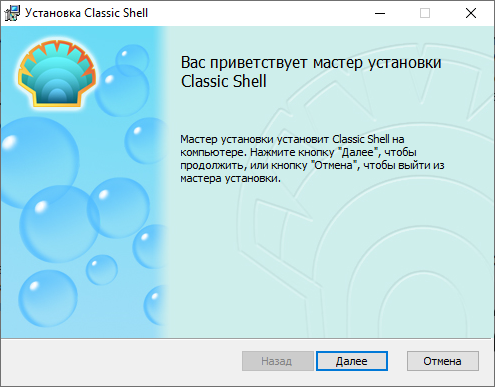
- Затем примите лицензионное соглашение и снова нажмите «Далее»;
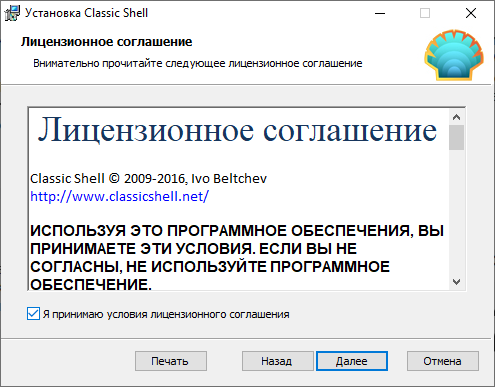
- На следующем шаге можете ничего не менять в параметрах установки, просто нажмите «Далее»;
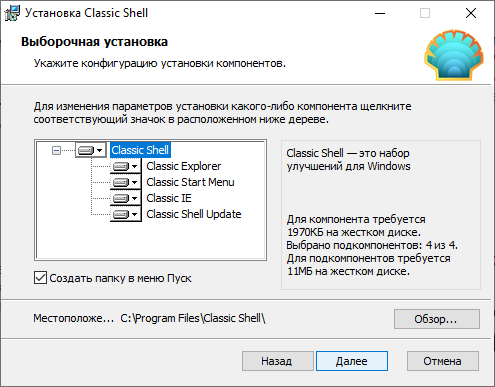
- И запустите установку программы. Нужно будет дать разрешение на установку (Виндовс сообщает, что установка от известного издателя).
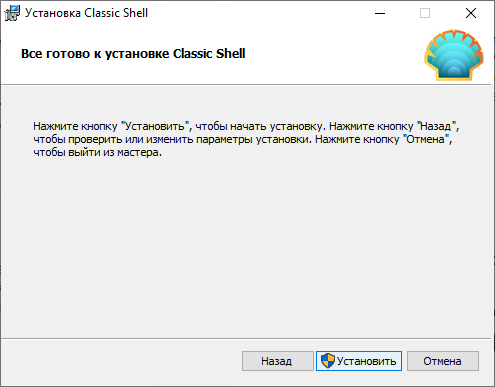
- После того, как программа будет установлена, нужно будет её запустить.
Прозрачная панель задач в Windows 10 / Как сделать ?
Итак, программа установлена на ваш компьютер. Теперь буквально в несколько кликов вы можете настроить панель задач и сделать её невидимой. Для этого нужно:
- Открываем меню «Пуск» и находим ClassicShell. Нужно открыть папку и запустить именно «Параметры классического меню»;
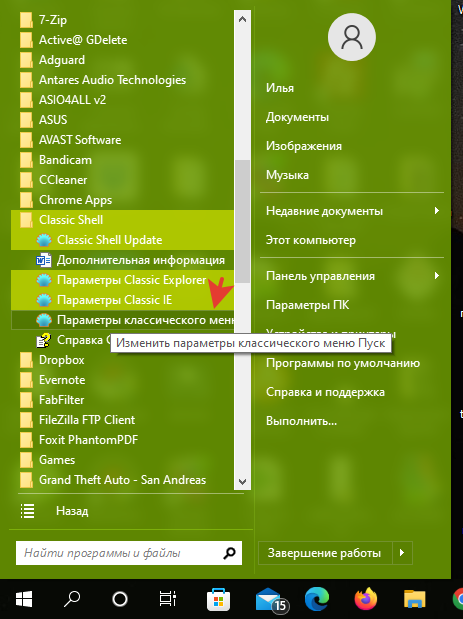
- А затем в меню параметров поставьте галочку на вкладке «Показать все параметры», перейдите в раздел «Панель задач», выберите «прозрачная» и после этого вы сможете настроить именно саму прозрачность.
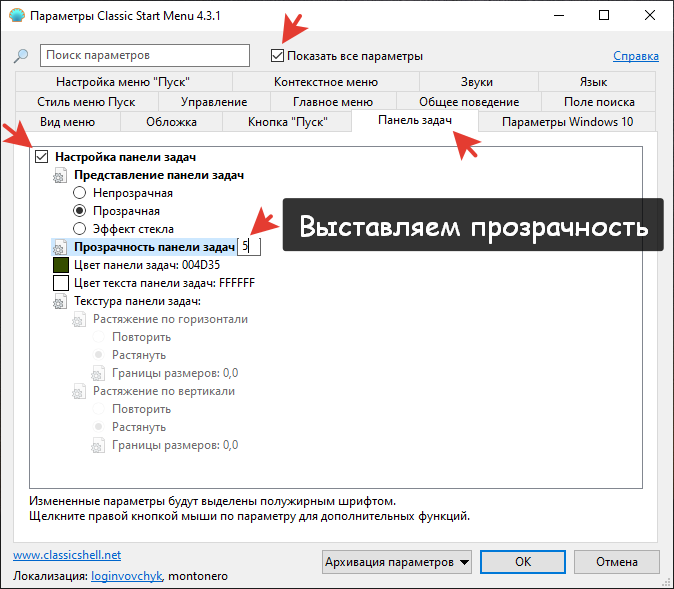
Вы можете настроить прозрачность панели задач — изменяйте значение в процентах. При 0% панель станет полностью прозрачной, видны будут лишь значки программ и сервисов. При 100% нижняя панель примет обычный вид. Промежуточные значения позволят сделать панель задач полупрозрачной.
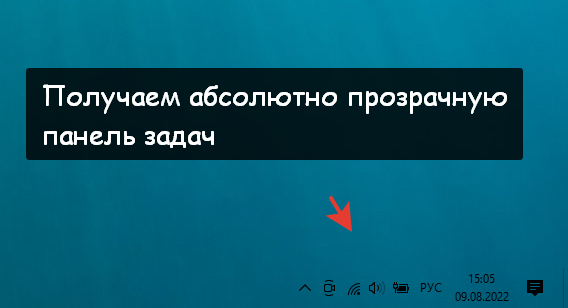
Как видите, в этом нет ничего сложного. Чтобы уменьшить или полностью отключить прозрачность панели задач, вы можете просто зайти в ClassicShell и увеличить параметр прозрачности до 100%. Ну или просто удалите программу с компьютера, при этом все параметры вернутся к первоначальному состоянию.
Этот же порядок действий я показал на видео:
Как скрыть панель задач в Виндовс 10
Если же вам нужно сделать панель задач невидимой, то есть, не совсем убрать её с рабочего стола, а сделать исчезающей в полноэкранном режиме, то это легко можно сделать в настройках персонализации. В общем, чтобы скрыть панель задач Windows 10 просто сделайте следующее:
- Кликните на панели задач правой кнопкой мыши по панели и выберите вкладку «Параметры панели задач». Либо можно кликнуть правой мышью по рабочему столу и выбрать «Персонализация»;
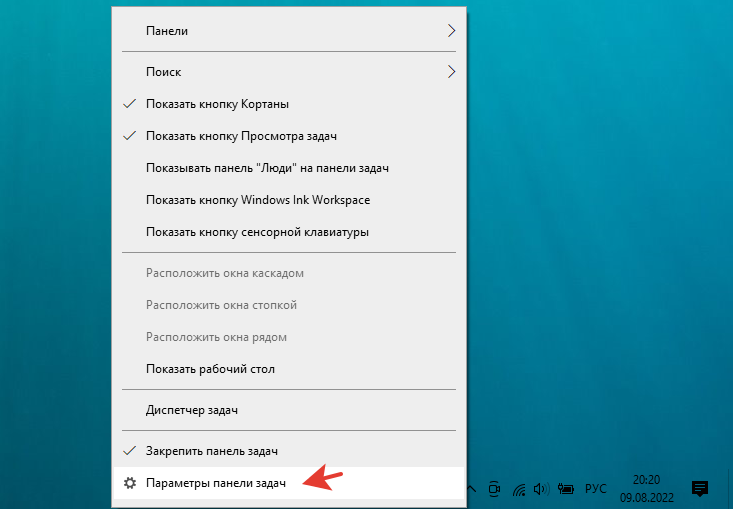
- А затем в разделе «Панель задач» активируйте функцию «Автоматически скрывать в режиме рабочего стола».
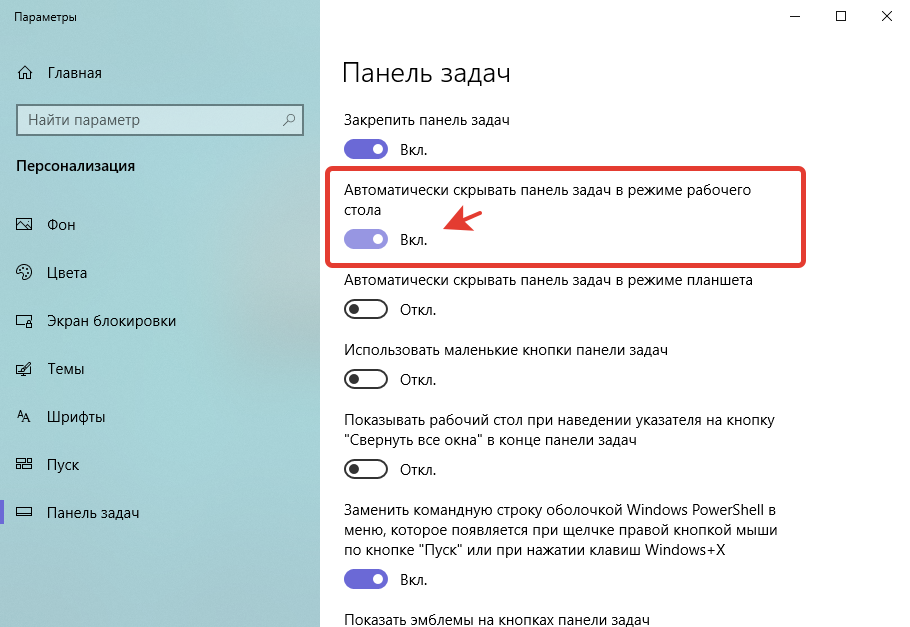
После этого нижняя панель Виндовс будет скрываться вниз и появляться при наведении курсора в самый низ экрана.
Таким образом вы можете легко и просто убрать панель задач Виндовс 10. Если говорить точнее, то в результате этих действий у вас будет исчезающая панель задач на рабочем столе компьютера или ноутбука.
Источник: grandguide.ru
Прозрачная панель задач Windows 10 и плюшки
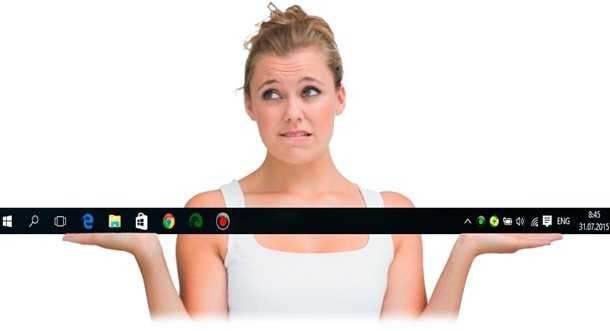
Может производители изменят своё отношение к этому вопросу со временем (с трудом верится ), но я не собираюсь ждать. Вспахал половину Интернета и нашёл решение — программа Classic Shell.
Подробно возможности настройки меню кнопки «Пуск» с помощью этой программы уже описывал, поэтому в сегодняшней статье только опишу как делается прозрачная панель задач Windows 10 (такая функция появилась в новейшей версии Classic Shell).
Кстати, панель задач не обязательно делать полностью прозрачной (часики и значки в трее станут невидимыми) — можно с помощью лёгкой прозрачности придать мягкий оттенок любому цвету.
Например, таким образом сделал свою панель более воздушной и в тоже время с видимыми всеми значками…

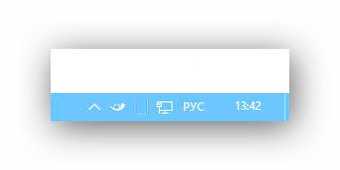
Как сделать панель задач прозрачной
Итак, сделать прозрачной панель задач Windows 10 можно очень легко и быстро:
- заходим в настройки Classic Shell…
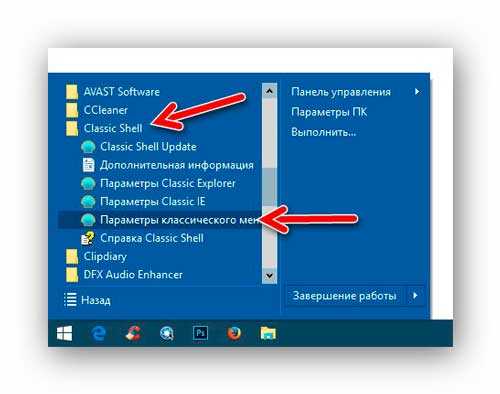
- ставим галочку на «Показать все параметры» и переключаемся на вкладку «Параметры Windows 10» …
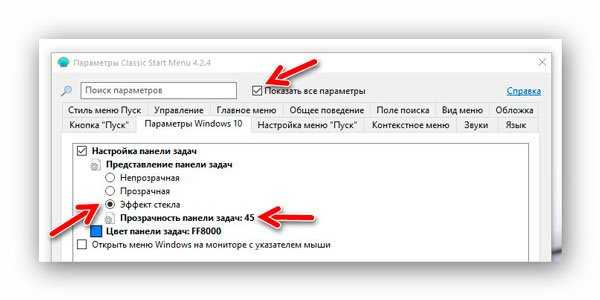
- устанавливаем точку на «Прозрачная» (значение прозрачности на «0»). Можно ещё назначить абсолютно любой цвет панели задач, а не ограничиваться стандартным выбором …
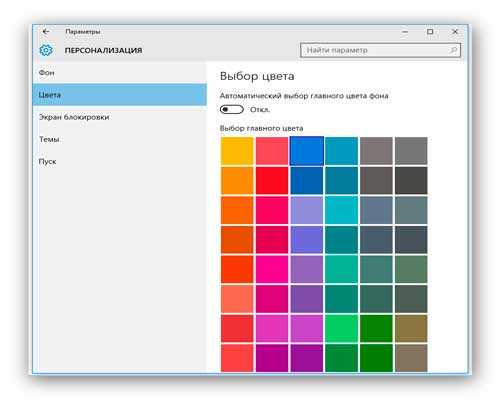
Поздравляю — у Вас прозрачная панель задач Windows 10.
Желательно перегрузить систему (изменения не всегда сразу применяются).
Другие возможности Classic Shell
В этой замечательной и полезной программе можно:
- убрать поле поиска из окон Проводника…
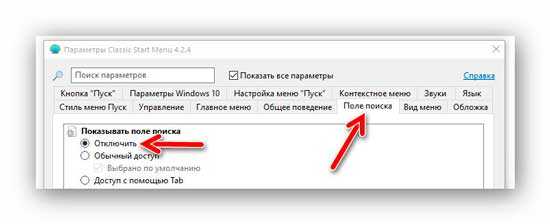
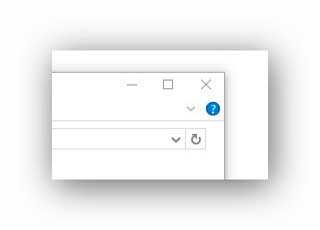
- изменить размер иконок и панелей
- вид и стиль меню
- поколдовать над кнопкой «Пуск» и т.д.
Разных настроек очень много (загляните ещё в «Параметры Classic Explorer» и «Параметры Classic IE»).
При деинсталляции программы Classic Shell (или при выходе из неё) возвращаются исходные системные настройки.
Скачать Classic Shell
| Предназначение: | Бесплатная программа для оптимизации интерфейса Windows |
| Название программы: | Classic Shell |
| Производитель (автор): | Classic Shell® |
| Статус: | Бесплатно |
| Категория: | Интерфейс Windows |
| Размер инсталлятора (архива): | 7.04 Мб |
| Поддержка ОС: | Windows 7,8,10 |
| Язык интерфейса: | Английский, Русский… |
| Безопасность: | Вирусов нет |
| Похожие программы: | TranslucentTB CenterTaskbar |
| Ссылка на инсталлятор/сайт: | Скачать/Перейти |
Такая прозрачная панель задач Windows 10. До новых полезных компьютерных программ и интересных приложений для Андроид.
Источник: optimakomp.ru
Как в ОС Windows 10 сделать Панель задач прозрачной, как ее включить и убрать
Панель задач – важный элемент интерфейса операционной системы Windows 10. На ней располагаются иконки закрепленных приложений, а также кнопки для быстрого доступа к настройкам ПК. Недостаток компонента заключается в том, что он занимает свободное пространство в нижней части экрана. Из-за этого приходится искать способ, как сделать прозрачной Панель задач, и как в Windows 10 отрегулировать ПЗ под собственные потребности.
Включение и отключение прозрачности в Windows 10

Панель задач – элемент интерфейса, на который пользователь чаще всего обращает внимание. Если вы хотите полностью убрать его, сделайте следующее:
- Наведите курсор мыши на ПЗ и нажмите ПКМ.
- Откройте «Параметры панели задач».

- Активируйте ползунок напротив пункта «Автоматически скрывать».

Таким методом удастся спрятать элемент интерфейса, как на Рабочем столе, так и в режиме планшета. Чтобы вернуть ПЗ на свое место, нужно повторить операцию, но при этом деактивировать обозначенный выше ползунок.
На заметку. Помимо полного отключения параметры элемента позволяют открепить панель, чтобы она не отображалась при использовании сторонних приложений.
Обратите внимание, что с отключенной ПЗ будет сложно получить доступ к нужным программам и следить за важными параметрами компьютера. Поэтому рекомендуется воздержаться от деактивации элемента в пользу точечной настройки прозрачности, позволяющей включить или отключить эффект.
Настройка прозрачности
Вместо отключения панели многие пользователи выбирают активацию функции прозрачности. В таком случае в нижней части экрана продолжают отображаться все значки, но при этом они не заливаются одноцветной полоской, а как бы вписываются в интерфейс Рабочего стола. Настроить эффект можно встроенными или сторонними средствами.

Приложение TranslucentTB
Отрегулировать элемент управления позволяет специальная программа TranslucentTB, доступная для скачивания в официальном магазине Microsoft. Если вы решите ею воспользоваться, то для настройки прозрачности понадобится:
- Открыть через браузер магазин приложений Microsoft.

- Найти TranslucentTB и нажать кнопку «Get» на странице программы.

- Как только система перекинет вас в интерфейс встроенного магазина, потребуется нажать «Получить».
- После окончания загрузки следует нажать кнопку «Запустить».

Сразу после запуска приложения Панель задач станет прозрачной, но только в соответствии с настройками по умолчанию. Изменить стандартные параметры можно будет следующим образом:
- Щелкните ПКМ по иконке TranslucentTB, которая появится в системном трее после установки.
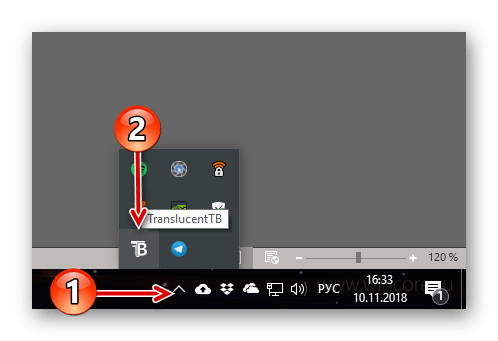
- Из диалогового окна установите галочку напротив пункта «Open at boot», чтобы программа запускалась в автоматическом режиме вместе с включением компьютера.

- Наведите курсор мыши на вкладку «Regular» и выберите интересующий тип отображения панели («Normal» – стандартная настройка прозрачности, «Clear» – полностью прозрачный элемент управления).
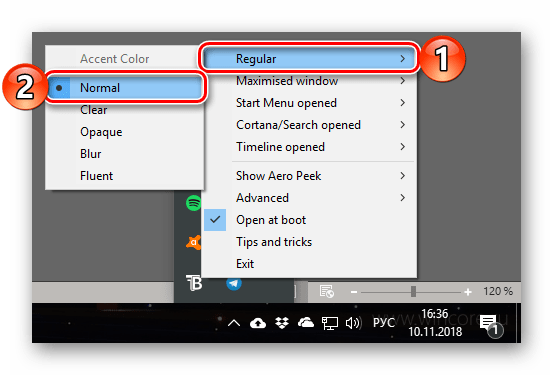
- Также утилита помогает уменьшить или увеличить размер окна во вкладке «Maximised window».

Разобравшись во всех настройках TranslucentTB, вы сможете без труда отрегулировать параметры панели по своему усмотрению, сделав ее прозрачной или полупрозрачной. А еще встроенная функция программы позволяет заставить элемент интерфейса принимать цвет в зависимости от запущенных приложений.
Стандартные средства системы
Далеко не всем будет удобно регулировать параметры прозрачности через англоязычный интерфейс TranslucentTB. Поэтому можно воспользоваться встроенными средствами системы:
- Наведите курсор мыши на ПЗ и перейдите в «Параметры панели задач» (также открывается через меню Пуск).

- Откройте вкладку «Цвета».

- Активируйте ползунок «Эффекты прозрачности», чтобы включить необходимую функцию.

На включении эффекта настройка не заканчивается. Помимо прочего, пользователю предоставляется возможность отрегулировать цвет, выбрав основной и дополнительный варианты. Делается это в тех случаях, когда панель является прозрачной лишь отчасти. Еще поддерживается функция адаптации цвета в зависимости от запущенных программ, будь то Проводник или сторонний софт.
Главное, что нужно помнить – Windows 10 не позволяет сделать Панель задач полностью прозрачной. Происходит это из-за встроенных ограничений системы. Поэтому пользователь вынужден выбирать: отключить элемент интерфейса полностью или сделать его полупрозрачным.
Выходом из не самой приятной ситуации является использование внешних средств управления. Например, приложения TranslucentTB, которое было проанализировано ранее. Конечно, это тоже не идеальный вариант в связи с отсутствием перевода на русский язык, но при должной внимательности он позволит сделать панель ровно такой, какой вы хотите ее видеть при повседневном взаимодействии с компьютером.
Источник: it-tehnik.ru